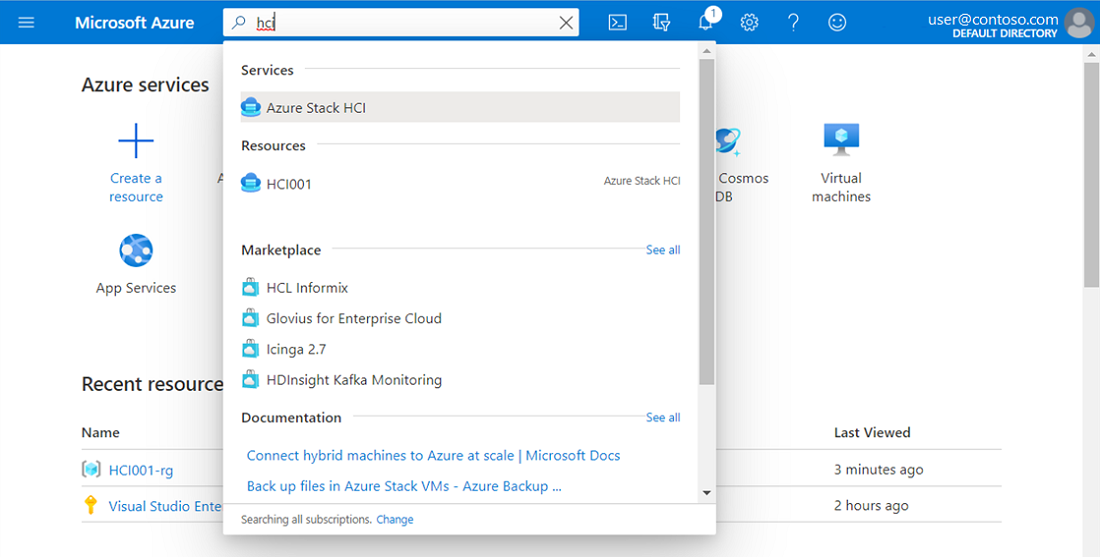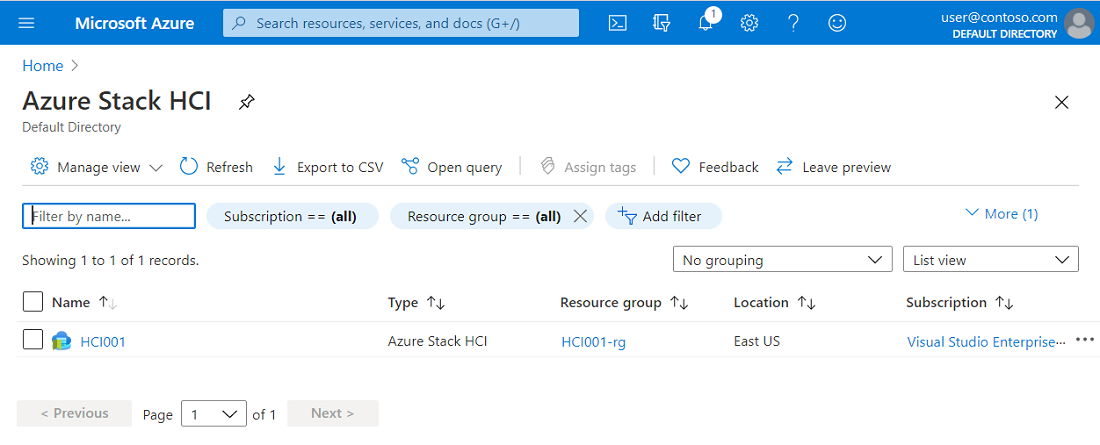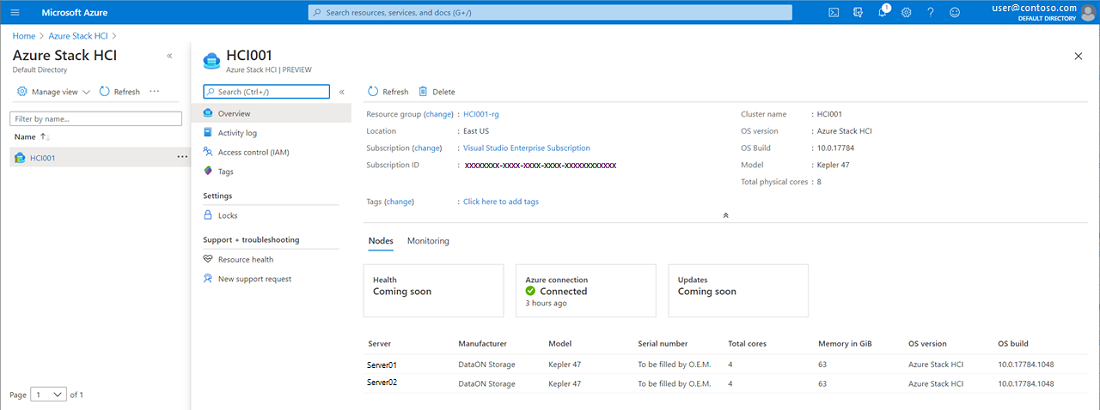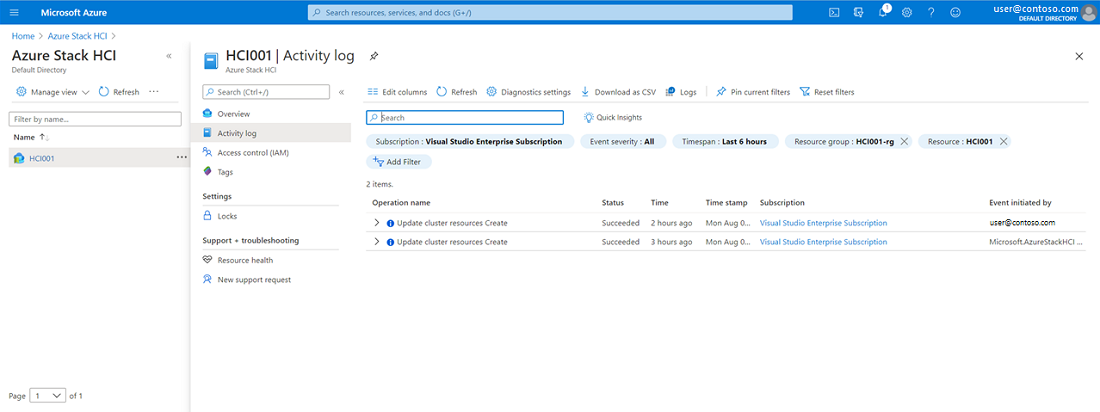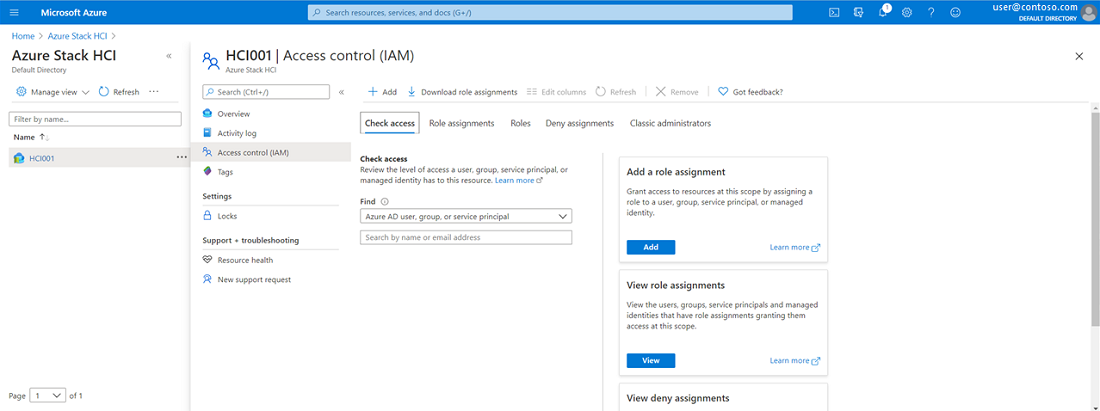Korzystanie z rozwiązania Azure Stack HCI w witrynie Azure Portal
Dotyczy: Azure Stack HCI, wersja 22H2
W tym temacie opisano sposób nawiązywania połączenia z częścią usługi Azure Stack HCI w witrynie Azure Portal w celu uzyskania globalnego widoku klastrów rozwiązania Azure Stack HCI. Za pomocą witryny Azure Portal można zarządzać klastrami i monitorować je, nawet jeśli infrastruktura fizyczna jest hostowana lokalnie. Monitorowanie oparte na chmurze eliminuje konieczność utrzymania lokalnego systemu monitorowania i bazy danych, co zmniejsza złożoność infrastruktury. Zwiększa również skalowalność, przekazując alerty i inne informacje bezpośrednio do platformy Azure, która codziennie zarządza milionami obiektów.
Wyświetlanie klastrów w witrynie Azure Portal
Po zarejestrowaniu klastra usługi Azure Stack HCI jego zasób platformy Azure jest widoczny w witrynie Azure Portal. Aby go wyświetlić, najpierw zaloguj się do witryny Azure Portal. Jeśli klaster został już zarejestrowany na platformie Azure, powinna zostać wyświetlona nowa grupa zasobów o nazwie klastra dołączonego do ciągu "-rg". Jeśli grupa zasobów rozwiązania Azure Stack HCI nie jest wyświetlana, wyszukaj ciąg "hci" i wybierz klaster z menu rozwijanego:
Strona główna usługi Azure Stack HCI zawiera listę wszystkich klastrów wraz z grupą zasobów, lokalizacją i skojarzona subskrypcją.
Kliknij zasób rozwiązania Azure Stack HCI, aby wyświetlić stronę przeglądu tego zasobu, która zawiera ogólne podsumowanie węzłów klastra i serwera.
Wyświetlanie dziennika aktywności
Dziennik aktywności zawiera listę ostatnich operacji i zdarzeń w klastrze oraz ich stan, czas, skojarzona subskrypcja i inicjowanie użytkownika. Zdarzenia można filtrować według subskrypcji, ważności, okresu, grupy zasobów i zasobu.
Konfigurowanie kontroli dostępu
Użyj kontroli dostępu, aby sprawdzić dostęp użytkowników, zarządzać rolami oraz dodawać i wyświetlać przypisania ról oraz przypisań odmowy.
Dodawanie i edytowanie tagów
Tagi to pary nazw i wartości umożliwiające kategoryzowanie zasobów oraz wyświetlanie skonsolidowanych informacji na temat rozliczeń przez zastosowanie tego samego tagu względem wielu zasobów i grup zasobów. W nazwach tagów jest rozróżniana wielkość liter, a w wartościach tagów jest rozróżniana wielkość liter. Dowiedz się więcej o tagach.
Porównanie witryny Azure Portal i Centrum administracyjnego systemu Windows
W przeciwieństwie do programu Windows Admin Center środowisko witryny Azure Portal dla rozwiązania Azure Stack HCI jest przeznaczone do monitorowania wielu klastrów w skali globalnej. Skorzystaj z poniższej tabeli, aby określić, które narzędzie do zarządzania jest odpowiednie dla Twoich potrzeb. Razem oferują one spójny projekt i są przydatne w scenariuszach uzupełniających.
| Windows Admin Center | Azure Portal |
|---|---|
| Zarządzanie sprzętem i maszyną wirtualną na urządzeniach brzegowych i maszynach wirtualnych, zawsze dostępne | Zarządzanie na dużą skalę, dodatkowe funkcje |
| Zarządzanie infrastrukturą rozwiązania Azure Stack HCI | Zarządzanie innymi usługami platformy Azure |
| Monitorowanie i aktualizowanie poszczególnych klastrów | Monitorowanie i aktualizowanie na dużą skalę |
| Ręczne aprowizowanie maszyn wirtualnych i zarządzanie nimi | Samoobsługowe maszyny wirtualne z usługi Azure Arc |
Następne kroki
Aby uzyskać powiązane informacje, zobacz również: